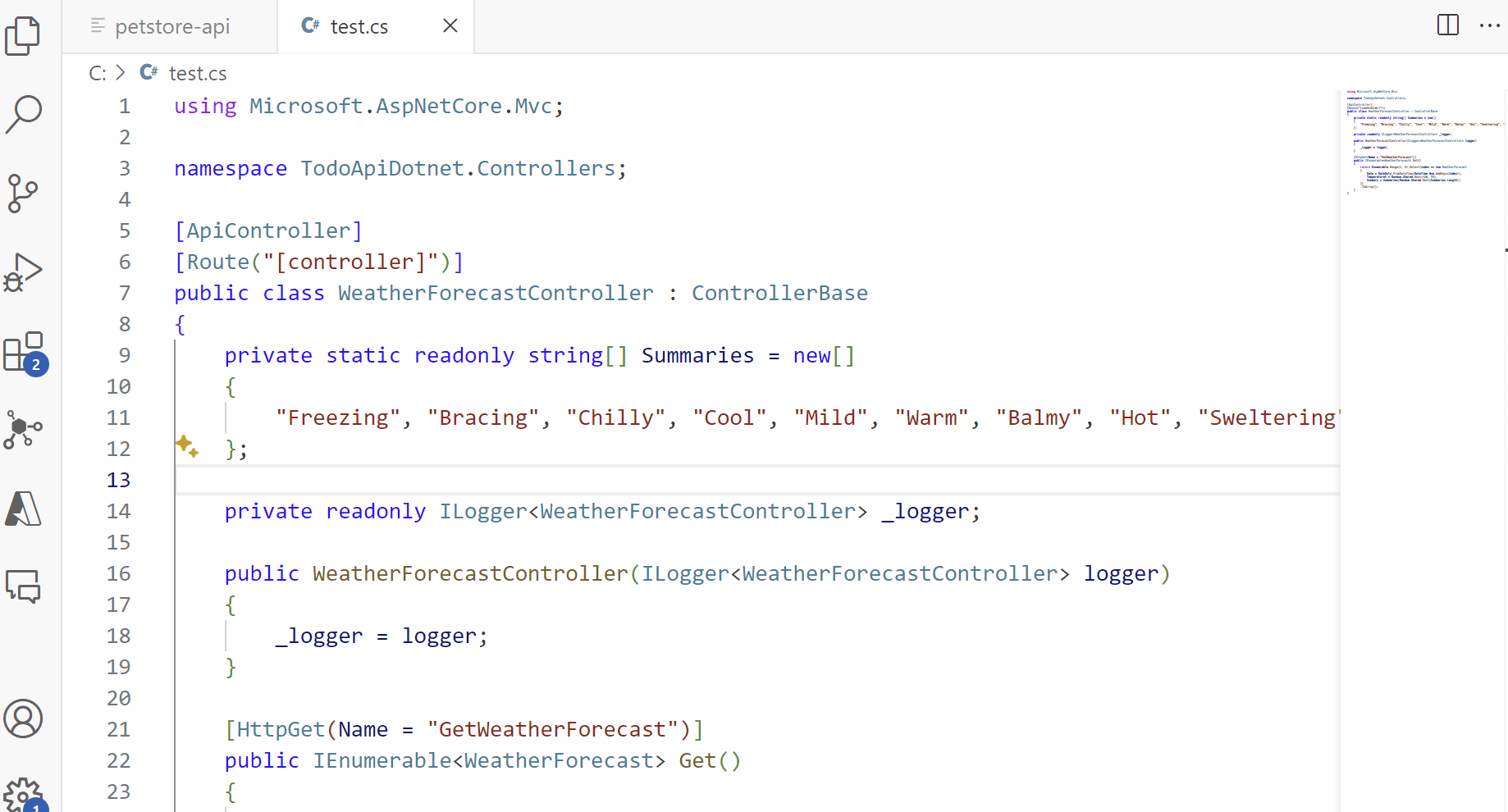Skapa och registrera API:er med Azure API Center-tillägget för Visual Studio Code
API-producentutvecklare i din organisation kan skapa och registrera API:er i API Center-inventeringen med hjälp av Azure API Center-tillägget för Visual Studio Code. API-utvecklare kan:
- Lägg till ett befintligt API i ett API-center som en engångsåtgärd eller integrera en utvecklingspipeline för att registrera API:er som en del av ett CI/CD-arbetsflöde.
- Använd GitHub Copilot för att generera nya OpenAPI-specifikationer från API-kod.
API-konsumentutvecklare kan också dra nytta av funktioner i tillägget för att identifiera och använda API:er i API-centret och säkerställa API-styrning.
Förutsättningar
Ett eller flera API-center i din Azure-prenumeration.
- För närvarande måste du tilldelas rollen Azure API Center-tjänstdeltagare eller högre behörigheter i ett API-center för att hantera API:er med tillägget.
Följande Visual Studio Code-tillägg behövs för de angivna scenarierna:
- GitHub Actions – för att registrera API:er med hjälp av en CI/CD-pipeline med GitHub Actions
- Azure Pipelines – för att registrera API:er med hjälp av en CI/CD-pipeline med Azure Pipelines
- GitHub Copilot – för att generera OpenAPI-specifikationsfiler från API-kod
Tilläggskonfiguration
Installera Azure API Center-tillägget för Visual Studio Code från Visual Studio Code Marketplace. Installera andra tillägg som anges i krav.
Kommentar
Där detta anges är vissa funktioner endast tillgängliga i Azure API Center-tilläggets förhandsversion. När du installerar tillägget från Visual Studio Code Marketplace kan du välja att installera versionsversionen eller en förhandsversion. Växla mellan de två versionerna när som helst med hjälp av tilläggets snabbmeny hantera knapp i vyn Tillägg.
I Visual Studio Code går du till aktivitetsfältet till vänster och väljer API Center.
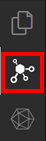
Om du inte är inloggad på ditt Azure-konto väljer du Logga in på Azure... och följer anvisningarna för att logga in. Välj en Azure-prenumeration med DET API-center (eller API-center) som du vill visa API:er från. Du kan också filtrera efter specifika prenumerationer om du har många att visa från.
Registrera ett API – steg för steg
Följande steg registrerar ett API i api-centret som en engångsåtgärd.
- Använd kortkommandot Ctrl+Skift+P för att öppna kommandopaletten. Skriv Azure API Center: Registrera API och tryck på Retur.
- Välj Manuell.
- Välj DET API-center som API:er ska registreras med.
- Besvara frågor med information som API-titel, typ, versionstitel, versionslivscykel, definitionsrubrik, specifikationsnamn och definitionsfil för att slutföra API-registreringen.
API:et läggs till i API Center-inventeringen.
Registrera API:er – CI/CD-pipeline
Följande steg registrerar ett API i api-centret med en CI/CD-pipeline. Med det här alternativet lägger du till en förkonfigurerad GitHub- eller Azure DevOps-pipeline i din aktiva Visual Studio Code-arbetsyta som körs som en del av ett CI/CD-arbetsflöde för varje incheckning till källkontrollen. Vi rekommenderar att du inventar API:er med ditt API Center med HJÄLP av CI/CD för att säkerställa att API-metadata inklusive specifikation och version förblir aktuella i API-centret när API:et fortsätter att utvecklas över tid.
- Använd kortkommandot Ctrl+Skift+P för att öppna kommandopaletten. Skriv Azure API Center: Registrera API och tryck på Retur.
- Välj CI/CD.
- Välj antingen GitHub eller Azure DevOps, beroende på vilken källkontrollmekanism du föredrar. En Visual Studio Code-arbetsyta måste vara öppen för Azure API Center-tillägget för att lägga till en pipeline på din arbetsyta. När filen har lagts till slutför du de steg som dokumenteras i själva CI/CD-pipelinefilen för att konfigurera nödvändiga miljövariabler och identiteter. Vid push-överföring till källkontroll registreras API:et i api-centret.
Läs mer om hur du konfigurerar ett GitHub Actions-arbetsflöde för att registrera API:er med ditt API Center.
Generera OpenAPI-specifikation från API-kod
Använd kraften i GitHub Copilot med Azure API Center-tillägget för Visual Studio Code för att skapa en OpenAPI-specifikationsfil från din API-kod. Högerklicka på API-koden, välj Copilot bland alternativen och välj Generera API-dokumentation. GitHub Copilot skapar en OpenAPI-specifikationsfil.
Kommentar
Den här funktionen är tillgänglig i förhandsversionen av API Center-tillägget.
När du har genererat OpenAPI-specifikationsfilen och kontrollerat att den är korrekt kan du registrera API:et med ditt API Center med hjälp av kommandot Azure API Center: Register API .
Dricks
API-utvecklare kan också generera nya OpenAPI-specifikationer med hjälp av frågor om naturligt språk med API Center-plugin-programmet för GitHub Copilot för Azure. Läs mer.